So funktioniert WhatsApp
Überblick: So geht's!
- Wie bekomme ich WhatsApp auf mein Handy? WhatsApp auch auf PC und Notebook?
- Profil, Status-Meldung, Zeitstempel
- Privatsphäre bewahren: Datenschutz einstellen
- Einzelne Funktionen: Nachrichten, Gruppenchats, Broadcasts
- Inhalte weiterleiten
- Telefonieren
- Kontakte blockieren
- Kontakte löschen
- Das eigene WhatsApp-Konto löschen
Wie bekomme ich WhatsApp auf mein Handy? Funktioniert WhatsApp auch auf PC und Notebook?
WhatsApp ist für die gängigsten Smartphone-Betriebssysteme (Android, iPhone/iOS) und zudem in vielen Sprachen erhältlich. Voraussetzung für die Einrichtung der App ist ein Internetzugang.
Wie bei jeder zu installierenden App lädt man WhatsApp zunächst über den entsprechenden App-Store auf das Handy. Übrigens kann WhatsApp auch auf einem Tablet-PC genutzt werden, zum Beispiel über das heimische W-LAN.
Nach Start der App folgt eine Aufforderung, die Mobilfunknummer einzugeben. Sodann erhält man eine SMS mit einem Freischaltcode. Wird dieser aktiviert, ist die Registrierung abgeschlossen. WhatsApp erhält Zugriff auf alle Adressbucheinträge, scannt diese und präsentiert alle Kontakte aus dem Adressbuch, die ebenfalls WhatsApp nutzen. Der Nachrichtenaustausch kann beginnen.
Achtung: Bereits bei der Installation sollten Sie sich im Klaren darüber sein, auf welche Daten (vor allem Ihre Adressbucheinträge) WhatsApp zugreift. Weiteres dazu im Abschnitt Privatsphäre bewahren: Datenschutz einstellen.
Tipp: WhatsApp kann auch auf dem PC genutzt werden. Wie das geht, finden Sie auf dieser Seite von WhatsApp:
WhatsApp auf dem Computer installieren:
https://faq.whatsapp.com/1513589699119080/?locale=de_DE&cms_platform=web
Profil, Status-Meldung, Zeitstempel
Das Profil
Das eigene Profil, das für jeden sichtbar in der Kontaktliste erscheint, besteht aus einem Namen, einem Bild sowie einer Unterzeile, der "Status-Nachricht" oder "Status-Meldung". Ein Profil-Bild einzustellen ist keine Pflicht, wer darauf verzichtet, erhält einen Platzhalter.
Profilbild ändern - so geht's: Schritt für Schritt, Bild für Bild!
Die Status-Meldung
Über die "Status-Meldung" teilt man den anderen WhatsApp-Nutzenden seinen Gemütszustand mit. Es handelt sich um eine Echtzeitanzeige, die darüber informieren soll, wie man sich fühlt oder was man gerade tut, ob man beispielsweise "in Arbeit vertieft" oder "verfügbar" ist. Die Standardeinstellung lautet "Hey there, I'm using Whatsapp". Beliebt sind witzige Statussprüche (z.B. "Ich hasse ja diese Leute, die mitten im Satz ...").
Status festlegen / ändern - so geht's: Schritt für Schritt, Bild für Bild!
Der Zeitstempel / Online-Status: "Online" oder "Zuletzt online"
Standardmäßig sehen die Chat-Teilnehmenden unter einem Namen im Chatverlauf dessen Online-Status. Er verrät, ob man online ist oder wann man zuletzt online war bzw. wann man offline gegangen ist. Diese Angaben (auch Zeitstempel genannt) lassen sich verbergen (siehe unten). Aber Achtung: Ein WhatsApp-Update kann diese Einstellung rückgängig machen.
Privatsphäre bewahren: Datenschutz einstellen
Wer sich aktiv in die WhatsApp-Gemeinde einreiht, wird mit einer gewissen sozialen Kontrolle konfrontiert: zum Beispiel über den Zeitstempel, der anzeigt, ob die Chat-Teilnehmenden online ist bzw. zu welchem Zeitpunkt er das letzte Mal online war. Hat jemand eine Nachricht gesendet und sieht, dass die andere Person online ist, ohne zu antworten, kann es zu Missstimmungen kommen. Die Möglichkeit, den eigenen Standort mitzuteilen, ist eine weitere Offenbarung, die in die Privatsphäre eines Nutzenden eingreift.
Profilbild, Zeitstempel und Status sind standardmäßig für alle Nutzenden sichtbar. In den Datenschutz-Einstellungen können (und sollten) die Anzeigen aber eingeschränkt werden:
Einzelne Funktionen – so geht's: Nachrichten austauschen, Gruppen erstellen
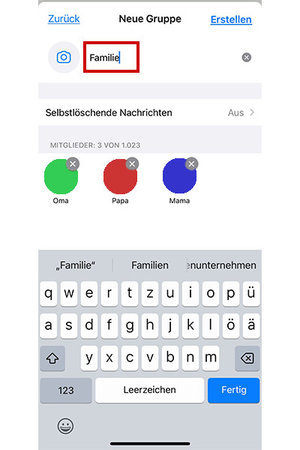
Wie tausche ich Nachrichten aus?
WhatsApp funktioniert wie ein klassischer Messenger: Nach Öffnen des Programms lassen sich mit einzelnen Personen oder Gruppen Nachrichten und andere Daten über ein Chatfenster austauschen. Die Nutzeroberfläche ist aufgeräumt und übersichtlich, die Bedienung recht intuitiv. Neben Text, Bildern und Videos können auch Sprachnachrichten versendet werden.
Haken – Bestätigung
Die Häkchen neben einer Nachricht geben an, wenn die Nachricht versendet bzw. zugestellt wurde: Ein Haken zeigt an, dass die Nachricht bzw. Daten an den WhatsApp-Server gesendet wurden. Der zweite Haken bestätigt, dass der Server die Nachricht an den Chat-Teilnehmenden versandt hat. Das zweite Häkchen ist keine Lesebestätigung, wie oft fälschlicherweise angenommen wird. Dies ist erst durch die blaue Farbe beider Haken ersichtlich – sofern die Chat-Teilnehmenden nicht die Lesebestätigung ausgeschaltet haben.
Die Lesebestätigung wird übrigens deaktiviert unter: Einstellungen - Account - Datenschutz - Lesebestätigung.
In Gruppenchats oder bei Broadcast-Nachrichten (siehe folgende Abschnitte) werden die Haken erst blau, wenn alle Empfänger die Nachricht gelesen haben.
Nachrichten an mehrere Personen
Wer eine Nachricht an mehrere Personen senden möchte, kann einen Gruppenchat oder eine Status-Liste einsetzen.
Gruppenchats – Beliebt bei Schülerinnen und Schülern
Gruppennachrichten gehen an alle Mitglieder einer Gruppe. Dabei sehen die Empfangenden der Gruppe sich gegenseitig und wissen, an wen die Nachricht noch ging. So entsteht ein Gruppenchat. Jeder kann eine Gruppe mit beliebigem Namen und Betreff (zum Beispiel "Schulfreund*innen" oder "Meine Klasse") mit bis zu 50 Teilnehmenden einrichten. Wer die Gruppe gründet, hat automatisch alle administrativen Rechte. Nur dieser Person ist es möglich, der Gruppe neue Personen hinzuzufügen. Verlässt die Gruppengründerin oder der Gruppengründer die Gruppe, so wählt WhatsApp per Zufall die Nachfolge, welche die Gruppe weiter verwaltet.
WhatsApp-Status versenden
Der WhatsApp-Status ähnelt den Stories auf Instagram oder Facebook: In kurzen Status-Updates können Nutzende Texte, Emojis, Fotos, Videos und animierte GIFs senden. Der WhatsApp-Status wird in der Regel für einen Zeitraum von 24 Stunden angezeigt und danach automatisch aus der App entfernt, es sei denn, der Status wird aktualisiert oder geändert.
Gruppe für Gruppenchat erstellen - so geht's: Schritt für Schritt, Bild für Bild!
WhatsApp-Status versenden - so geht's: Schritt für Schritt, Bild für Bild!
Inhalte weiterleiten
Mit WhatsApp können sowohl einzelne Nachrichten als auch ganze Chat-Unterhaltungen weitergeleitet werden. Aber Achtung: Leite ich eine Nachricht von jemandem weiter, kommt die Nachricht in meinem Namen an. Für den Empfangende ist nicht ersichtlich, wer die Nachricht ursprünglich verschickt hat. Auch ganze Chat-Unterhaltungen lassen sich per E-Mail weiterleiten.
In Gruppenchats, in denen es zu Übergriffen und Mobbingattacken kommt, kann die Weiterleiten-Funktion Fluch oder Segen bedeuten. Mobbingopfer werden weiter gedemütigt, wenn beleidigende Konversationen weitere Verbreitung finden. Andererseits können Opfer mit einer Weiterleitung Eltern oder anderen Vertrauten zeigen, was in den Gruppenchats passiert und Unterstützung einfordern.
Nachrichten und gesamte Chatverläufe weiterleiten - so geht's: Schritt für Schritt, Bild für Bild
Telefonieren
Über WhatsApp kann auch telefoniert werden. Hierzu müssen die Beteiligten online sein, am besten über WLAN. Bei einem Telefongespräch werden viele Daten ausgetauscht und wer außerhalb eines WLAN-Netzes über WhatsApp telefoniert, verbraucht viel Datenvolumen – sowohl der Anrufende als auch der Angerufene.
Das kann gerade bei einem begrenztem Datenvolumen pro Monat (und das ist bei vielen Handy-Verträgen der Fall) nachteilig sein: Entweder muss man mit einer langsameren Datenverbindung für den Rest des Monats leben oder Datenvolumen nachkaufen.
Verfügen alle Beteiligten über WLAN, kann das Telefonieren über WhatsApp durchaus sinnvoll (und dann tatsächlich umsonst) sein, gerade auch über Landesgrenzen hinweg.
Unklar ist noch, inwieweit Gespräche über WhatsApp aufgezeichnet werden oder wofür Gesprächsinhalte seitens des Betreibers Meta genutzt werden – Meta sollte mit kritischer Distanz betrachtet werden.
Kontakte blockieren
Eine Meldemöglichkeit sieht WhatsApp nicht vor. Wer belästigt oder gemobbt wird, hat keine Möglichkeit, dies beim Betreiber zu melden. Dafür können und sollten unerwünschte WhatsApp-Nutzende zumindest blockiert werden. Alle Nachrichten, die von einem blockierten Kontakt geschickt werden, sind gesperrt und werden nicht mehr zugestellt. Umgekehrt können auch keine Nachrichten mehr an Geblockte versandt werden, bis dieser wieder frei gegeben wird. Nachrichten, die im Zeitraum der Blockade gesendet wurden, sind verloren.
Blockieren reicht jedoch nicht aus, um eine Person von der WhatsApp-Kontaktliste zu löschen. Dazu muss der Kontakt aus dem Telefonbuch entfernt werden.
Wer seine Handynummer unbedacht weiterreicht, ins Netz stellt oder auf andere Art und Weise öffentlich macht, läuft Gefahr, über WhatsApp von Fremden angechattet zu werden. In dem Fall erscheint oben im Chatfenster sofort die Schaltfläche mit der Option "Blockieren".
Wurde ich geblockt? – So erkennt man, dass man blockiert wurde
WhatsApp gibt keine offizielle Meldung über eine Blockierung. "(…) wir dürfen keine Auskunft darüber geben, ob du von jemandem blockiert wirst oder nicht, da das gegen die Datenschutzbestimmungen verstößt" (WhatsApp: FAQ).
Doch gibt es Hinweise, die eine Blockierung erkennen lassen: Der "Zuletzt-Online-Status/Zeitstempel" wird nicht angezeigt. Aktualisierungen des Profilbilds können nicht mehr gesehen werden. Verschickte Nachrichten erhalten nur noch einen grünen Haken (versendet), aber keinen zweiten, dass eine Nachricht dem Empfänger zugestellt wurde. Versucht man einen Kontakt in einen Gruppenchat einzuladen, so erscheint die Meldung, dass die Berechtigung dazu fehle ("Fehler beim Hinzufügen eines Teilnehmers: (Name): Keine Rechte zum Hinzufügen dieses Kontakts.").
Kontakte blockieren / wieder freigeben - so geht's: Schritt für Schritt, Bild für Bild
Kontakte löschen
Die Kontakte in WhatsApp entsprechen den Kontakten aus dem eigenen Adressbuch. Angezeigt werden alle Kontakte, die ebenfalls WhatsApp installiert haben. Zwischen dem angezeigten Adressbuch und dem Telefon-Adressbuch besteht jedoch eine enge Verbindung: Soll ein WhatsApp-Kontakt gelöscht oder hinzugefügt werden, muss man ins Telefon-Adressbuch wechseln.
Das eigene WhatsApp-Konto löschen
Um einen WhatsApp-Account zu kündigen, reicht es nicht aus, die WhatsApp-Anwendung vom Smartphone zu entfernen. Eine Deaktivierung des eigenen Kontos erfolgt erst, wenn die Verknüpfung zur eigenen Telefonnummer gelöscht wird.
Achtung: Nachrichten und Daten (Fotos oder Gruppenlisten), die nicht außerhalb der App gesichert wurden, werden mit der Abmeldung ebenfalls gelöscht.
Account löschen - so geht's: Schritt für Schritt, Bild für Bild

